.png)
14 Th2 2025
 82 - 84 Quán Nam, Lê Chân, Hải Phòng
82 - 84 Quán Nam, Lê Chân, Hải Phòng
 0865251299
0865251299

.png)
14 Th2 2025
Mua máy tính cũ có thể là lựa chọn thông minh nếu bạn muốn tiết kiệm ngân sách. Tuy nhiên, đừng chỉ nhìn vào giá rẻ mà vội quyết định – một chiếc máy trông còn mới nhưng bên trong “nát như tương” có thể khiến bạn hối hận! Trước khi xuống tiền, hãy thực hiện ngay 7 bài kiểm tra sau để đảm bảo bạn mua được một chiếc PC hoặc laptop cũ chất lượng, tránh rước bực vào người.
Màn hình bị điểm chết, bàn phím liệt phím, bàn di chuột loạn xạ – những lỗi này có thể khiến trải nghiệm sử dụng của bạn trở thành cơn ác mộng.
Bạn có thường xuyên họp online hay gọi video không? Nếu có, đừng quên kiểm tra webcam, micro và loa:
✔ Webcam: Mở ứng dụng Camera trên Windows để xem hình ảnh có rõ nét không.
✔ Micro: Vào Settings > System > Sound, chọn thiết bị mic rồi thử thu âm và nghe lại để kiểm tra độ rõ, méo tiếng.
✔ Loa: Phát thử một bài nhạc hoặc vào Settings > Sound > Output rồi nhấn Test để kiểm tra âm thanh có bị rè hay méo không.
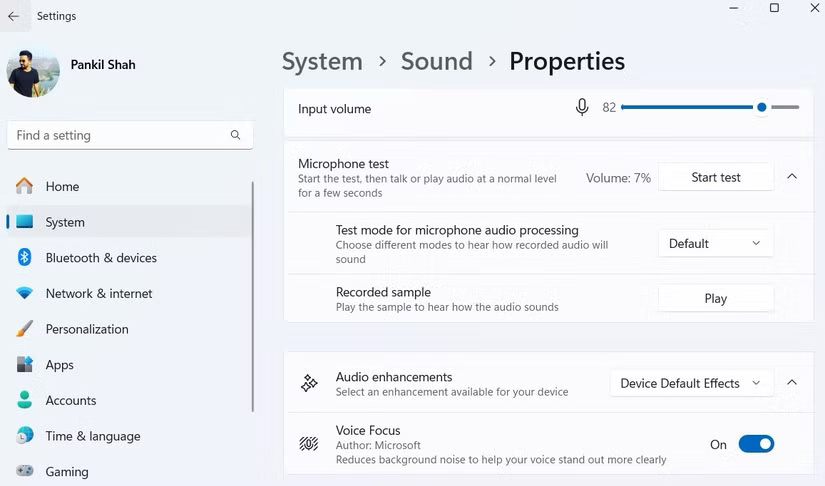
RAM lỗi có thể khiến máy treo đột ngột, bị màn hình xanh hoặc chạy chậm bất thường. Để kiểm tra RAM, hãy sử dụng công cụ Windows Memory Diagnostic theo các bước sau:
1️⃣ Nhấn Win + R, gõ mdsched, nhấn Enter.
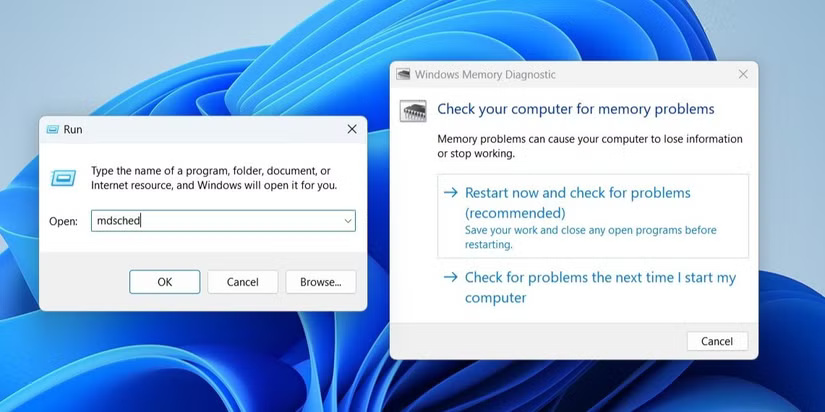
2️⃣ Chọn Restart now and check for problems.
3️⃣ Máy sẽ khởi động lại và chạy kiểm tra RAM.
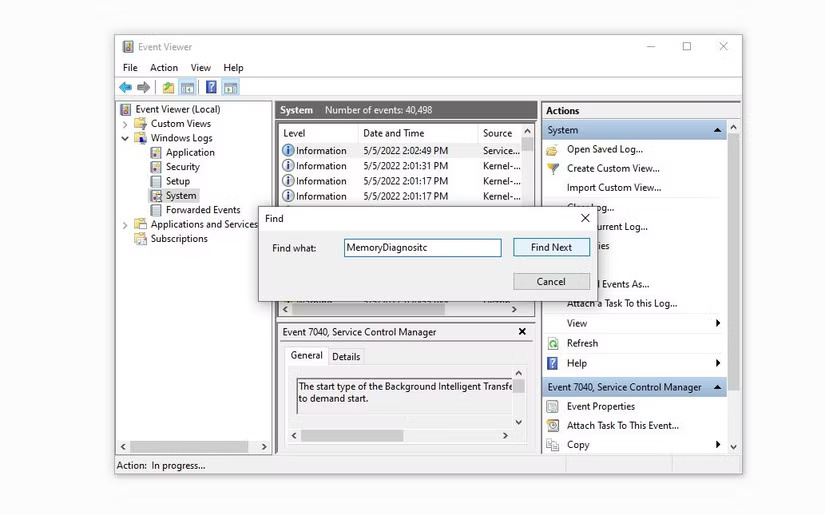
Sau khi hoàn tất, bạn có thể xem kết quả trong Event Viewer để biết RAM có vấn đề hay không.
Ổ cứng lỗi có thể làm máy bị treo, load file chậm hoặc mất dữ liệu. Dùng phần mềm CrystalDiskInfo để kiểm tra tình trạng ổ cứng:
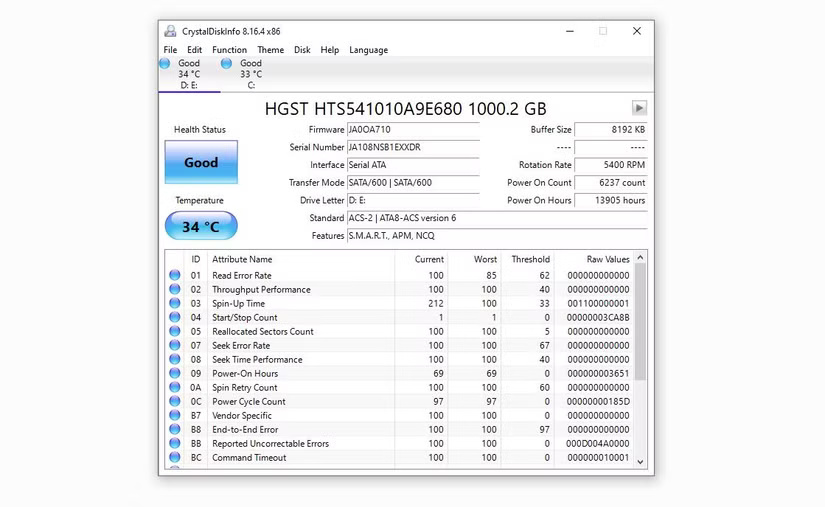
Pin laptop cũ thường bị chai, không còn giữ được thời gian sử dụng dài như ban đầu. Để kiểm tra tình trạng pin:
1️⃣ Mở Command Prompt dưới quyền Admin.
2️⃣ Gõ lệnh: powercfg /batteryreport rồi nhấn Enter.
3️⃣ Tìm file báo cáo trong C:\Users[UserName]\battery-report.html và mở nó bằng trình duyệt.
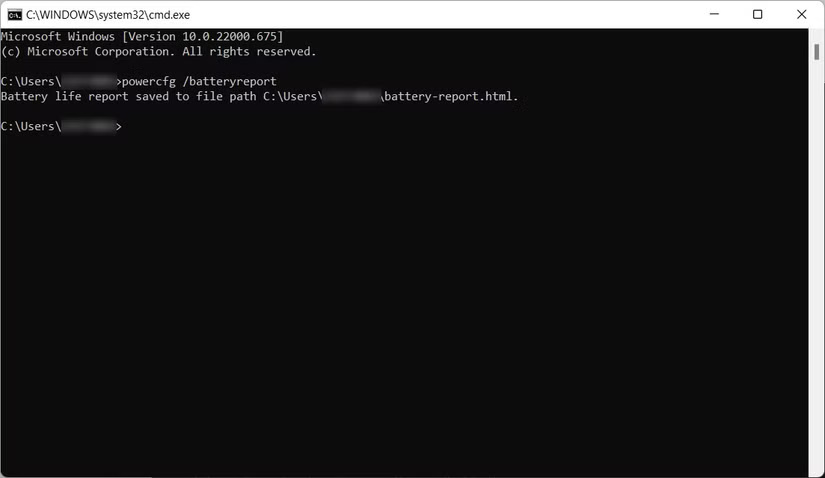
Kiểm tra xem dung lượng tối đa hiện tại so với ban đầu còn bao nhiêu. Nếu mức chai pin quá cao, bạn có thể cần thay pin sớm.
Nếu bạn cần hiệu năng mạnh để chơi game hoặc làm việc nặng, hãy kiểm tra CPU & GPU bằng cách chạy stress test:
Nếu máy quá nóng hoặc bị sập trong quá trình test, rất có thể hệ thống tản nhiệt có vấn đề hoặc linh kiện đã xuống cấp.
Một chiếc máy có nhiệt độ quá cao sẽ nhanh hỏng. Hãy theo dõi nhiệt độ CPU và GPU bằng phần mềm như HWMonitor hoặc NZXT CAM.
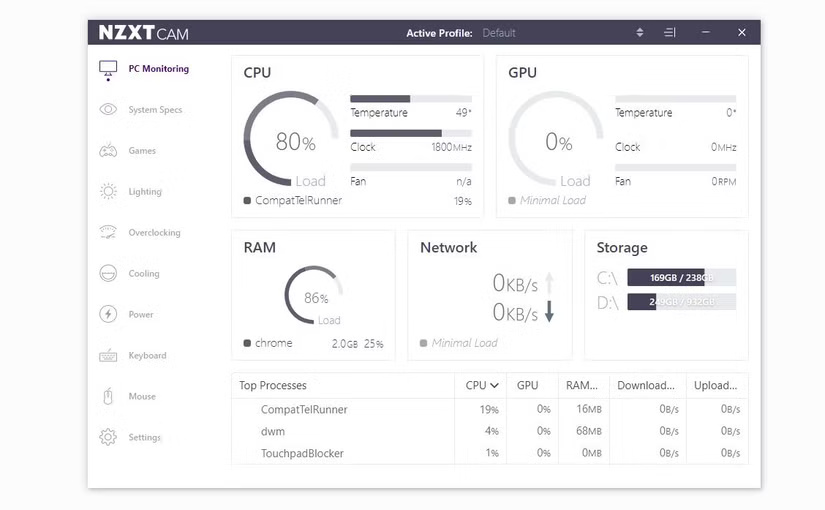
Nếu nhiệt độ quá cao, có thể hệ thống tản nhiệt kém hoặc keo tản nhiệt đã khô.
Mua máy tính cũ có thể giúp bạn tiết kiệm tiền, nhưng chỉ khi bạn kiểm tra cẩn thận trước khi mua. Hãy dành thời gian thực hiện 7 bài test trên để đảm bảo bạn nhận được một chiếc máy đáng giá, tránh mất tiền oan!
Bạn đã từng gặp trường hợp “dở khóc dở cười” nào khi mua máy tính cũ chưa? Chia sẻ ngay ở phần bình luận nhé!
Xem thêm:
Nên mua laptop cũ đã qua sử dụng hay laptop mới hoàn toàn
Laptop cũ giá rẻ, uy tín tại Hải Phòng
Thông tin liên hệ
.png)
DÒNG MÁY
CPU
RAM
Ổ CỨNG
VGA
KÍCH THƯỚC MÀN HÌNH